2017.5 OPEL VIVARO B Часы
[x] Cancel search: ЧасыPage 49 of 157
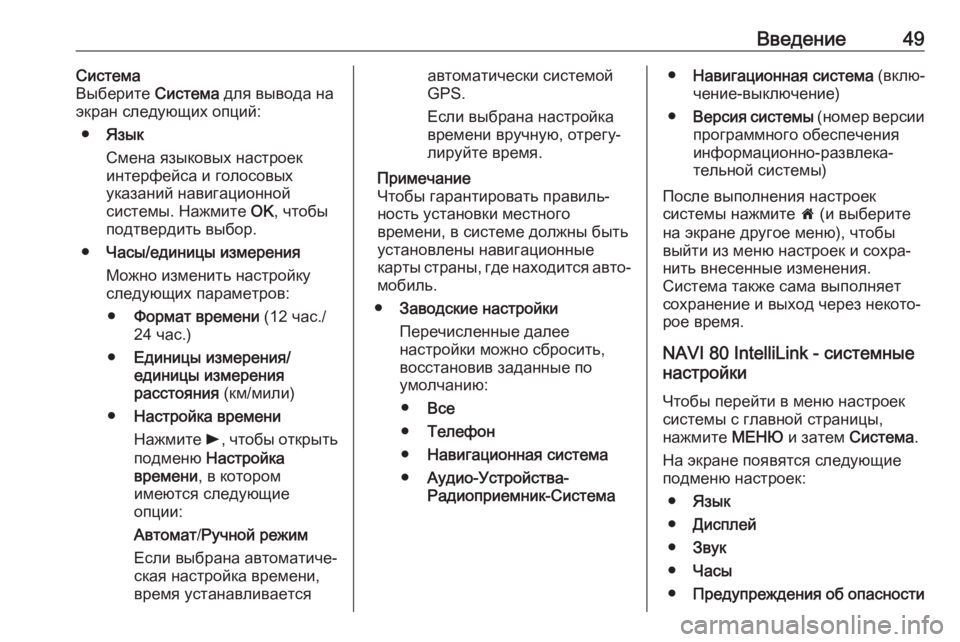
Введение49Система
Выберите Система для вывода на
экран следующих опций:
● Язык
Смена языковых настроек интерфейса и голосовых
указаний навигационной
системы. Нажмите OK, чтобы
подтвердить выбор.
● Часы/единицы измерения
Можно изменить настройку
следующих параметров:
● Формат времени (12 час./
24 час.)
● Единицы измерения/
единицы измерения
расстояния (км/мили)
● Настройка времени
Нажмите l, чтобы открыть
подменю Настройка
времени , в котором
имеются следующие
опции:
Автомат /Ручной режим
Если выбрана автоматиче‐
ская настройка времени,
время устанавливаетсяавтоматически системой
GPS.
Если выбрана настройка
времени вручную, отрегу‐ лируйте время.
Примечание
Чтобы гарантировать правиль‐
ность установки местного
времени, в системе должны быть
установлены навигационные
карты страны, где находится авто‐ мобиль.
● Заводские настройки
Перечисленные далее
настройки можно сбросить,
восстановив заданные по
умолчанию:
● Все
● Телефон
● Навигационная система
● Аудио-Устройства-
Радиоприемник-Система● Навигационная система (вклю‐
чение-выключение)
● Версия системы (номер версии
программного обеспечения информационно-развлека‐
тельной системы)
После выполнения настроек
системы нажмите 7 (и выберите
на экране другое меню), чтобы
выйти из меню настроек и сохра‐ нить внесенные изменения.
Система также сама выполняет
сохранение и выход через некото‐
рое время.
NAVI 80 IntelliLink - системные
настройки
Чтобы перейти в меню настроек
системы с главной страницы,
нажмите МЕНЮ и затем Система.
На экране появятся следующие
подменю настроек:
● Язык
● Дисплей
● Звук
● Часы
● Предупреждения об опасности
Page 51 of 157
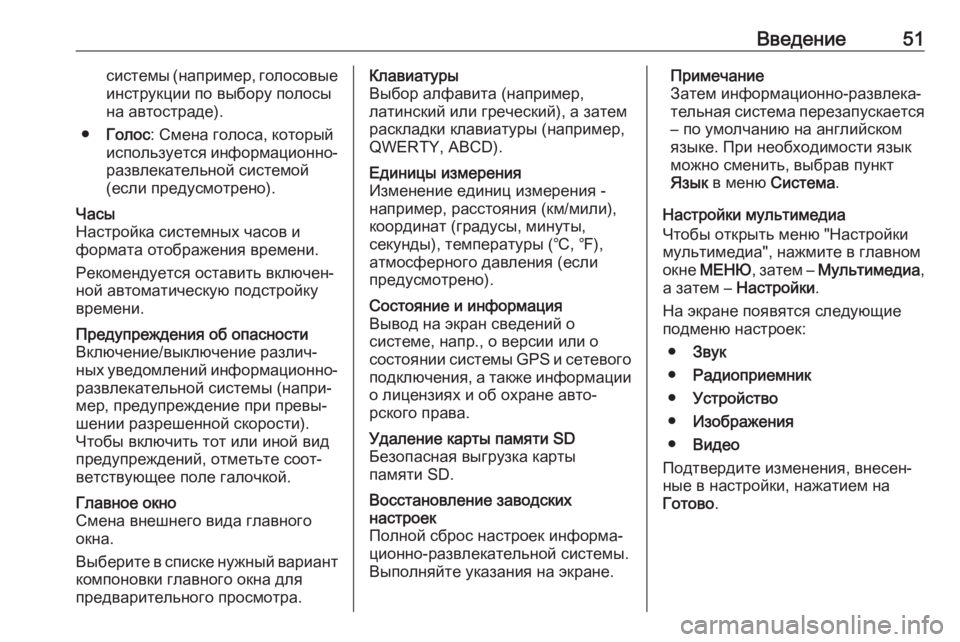
Введение51системы (например, голосовыеинструкции по выбору полосына автостраде).
● Голос : Смена голоса, который
используется информационно- развлекательной системой
(если предусмотрено).Часы
Настройка системных часов и
формата отображения времени.
Рекомендуется оставить включен‐
ной автоматическую подстройку
времени.Предупреждения об опасности
Включение/выключение различ‐
ных уведомлений информационно- развлекательной системы (напри‐
мер, предупреждение при превы‐
шении разрешенной скорости).
Чтобы включить тот или иной вид
предупреждений, отметьте соот‐
ветствующее поле галочкой.Главное окно
Смена внешнего вида главного
окна.
Выберите в списке нужный вариант
компоновки главного окна для
предварительного просмотра.Клавиатуры
Выбор алфавита (например,
латинский или греческий), а затем
раскладки клавиатуры (например,
QWERTY, ABCD).Единицы измерения
Изменение единиц измерения -
например, расстояния (км/мили),
координат (градусы, минуты,
секунды), температуры (℃, ℉),
атмосферного давления (если
предусмотрено).Состояние и информация
Вывод на экран сведений о
системе, напр., о версии или о
состоянии системы GPS и сетевого подключения, а также информациио лицензиях и об охране авто‐
рского права.Удаление карты памяти SD
Безопасная выгрузка карты
памяти SD.Восстановление заводских
настроек
Полной сброс настроек информа‐
ционно-развлекательной системы. Выполняйте указания на экране.Примечание
Затем информационно-развлека‐
тельная система перезапускается – по умолчанию на английском
языке. При необходимости язык
можно сменить, выбрав пункт
Язык в меню Система .
Настройки мультимедиа
Чтобы открыть меню "Настройки мультимедиа", нажмите в главном
окне МЕНЮ , затем – Мультимедиа ,
а затем – Настройки .
На экране появятся следующие
подменю настроек:
● Звук
● Радиоприемник
● Устройство
● Изображения
● Видео
Подтвердите изменения, внесен‐
ные в настройки, нажатием на
Готово .
Page 99 of 157
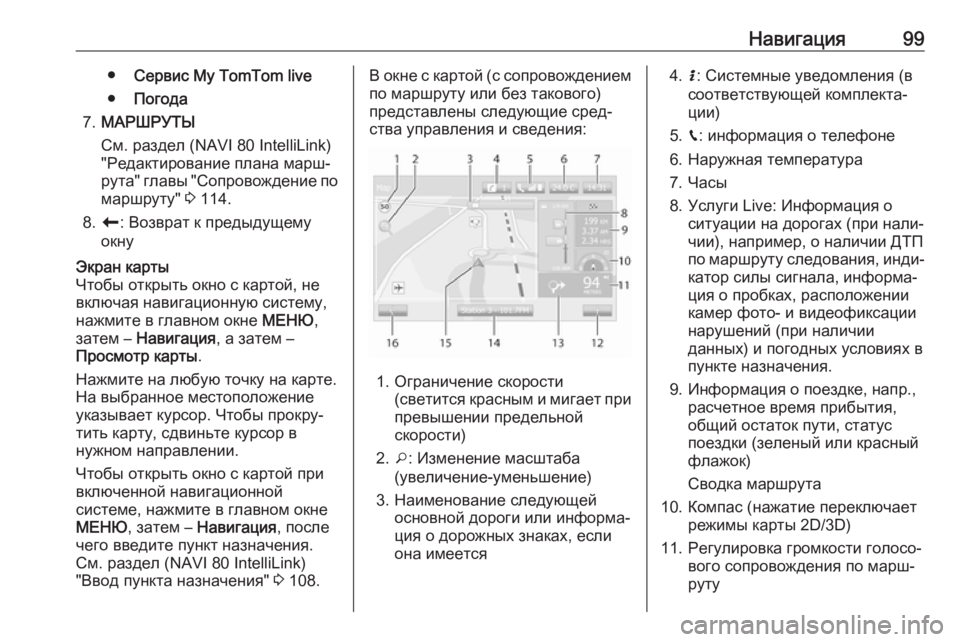
Навигация99●Сервис My TomTom live
● Погода
7. МАРШРУТЫ
См. раздел (NAVI 80 IntelliLink)
"Редактирование плана марш‐
рута" главы "Сопровождение по маршруту" 3 114.
8. r : Возврат к предыдущему
окнуЭкран карты
Чтобы открыть окно с картой, не
включая навигационную систему,
нажмите в главном окне МЕНЮ,
затем – Навигация , а затем –
Просмотр карты .
Нажмите на любую точку на карте.
На выбранное местоположение
указывает курсор. Чтобы прокру‐
тить карту, сдвиньте курсор в
нужном направлении.
Чтобы открыть окно с картой при
включенной навигационной
системе, нажмите в главном окне
МЕНЮ , затем – Навигация , после
чего введите пункт назначения. См. раздел (NAVI 80 IntelliLink)
"Ввод пункта назначения" 3 108.В окне с картой (с сопровождением
по маршруту или без такового)
представлены следующие сред‐
ства управления и сведения:
1. Ограничение скорости (светится красным и мигает припревышении предельной
скорости)
2. o: Изменение масштаба
(увеличение-уменьшение)
3. Наименование следующей основной дороги или информа‐
ция о дорожных знаках, если
она имеется
4. H: Системные уведомления (в
соответствующей комплекта‐
ции)
5. g: информация о телефоне
6. Наружная температура
7. Часы
8. Услуги Live: Информация о ситуации на дорогах (при нали‐
чии), например, о наличии ДТП
по маршруту следования, инди‐
катор силы сигнала, информа‐
ция о пробках, расположении
камер фото- и видеофиксации
нарушений (при наличии
данных) и погодных условиях в
пункте назначения.
9. Информация о поездке, напр., расчетное время прибытия,
общий остаток пути, статус
поездки (зеленый или красный
флажок)
Сводка маршрута
10. Компас (нажатие переключает режимы карты 2D/3D)
11. Регулировка громкости голосо‐ вого сопровождения по марш‐
руту
Page 154 of 157
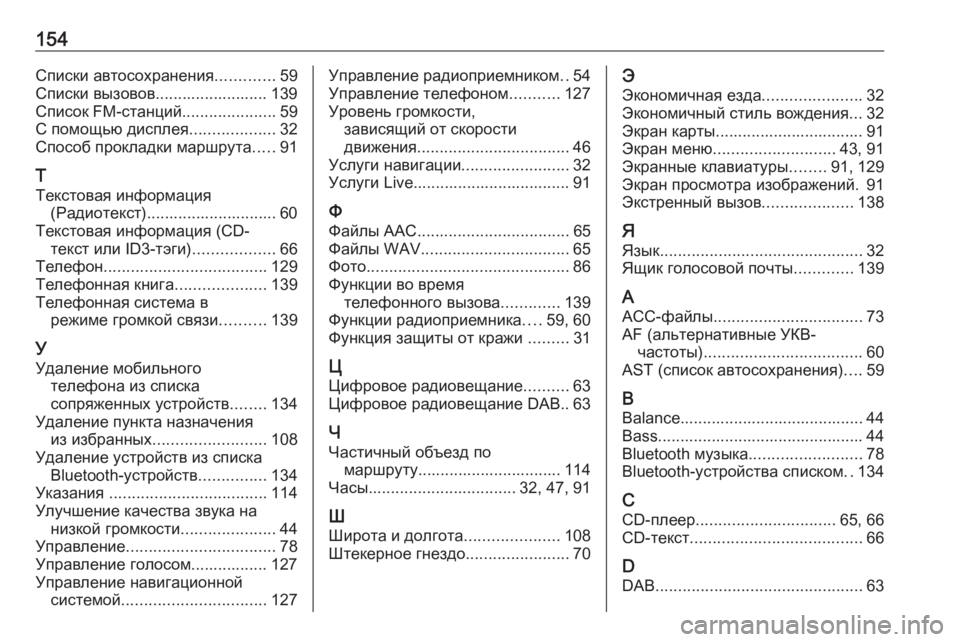
154Списки автосохранения.............59
Списки вызовов......................... 139
Список FM-станций .....................59
С помощью дисплея ...................32
Способ прокладки маршрута .....91
Т Текстовая информация (Радиотекст)............................. 60
Текстовая информация (CD- текст или ID3-тэги) ..................66
Телефон .................................... 129
Телефонная книга ....................139
Телефонная система в режиме громкой связи ..........139
У
Удаление мобильного телефона из списка
сопряженных устройств ........134
Удаление пункта назначения из избранных ......................... 108
Удаление устройств из списка Bluetooth-устройств ...............134
Указания ................................... 114
Улучшение качества звука на низкой громкости .....................44
Управление ................................. 78
Управление голосом................. 127
Управление навигационной системой ................................ 127Управление радиоприемником ..54
Управление телефоном ...........127
Уровень громкости, зависящий от скорости
движения .................................. 46
Услуги навигации ........................32
Услуги Live................................... 91
Ф
Файлы AAC .................................. 65
Файлы WAV ................................. 65
Фото ............................................. 86
Функции во время телефонного вызова .............139
Функции радиоприемника ....59, 60
Функция защиты от кражи .........31
Ц Цифровое радиовещание ..........63
Цифровое радиовещание DAB.. 63
Ч
Частичный объезд по маршруту................................ 114
Часы ................................. 32, 47, 91
Ш Широта и долгота .....................108
Штекерное гнездо .......................70Э
Экономичная езда ......................32
Экономичный стиль вождения ...32
Экран карты................................. 91 Экран меню ........................... 43, 91
Экранные клавиатуры ........91, 129
Экран просмотра изображений. 91
Экстренный вызов ....................138
Я Язык ............................................. 32
Ящик голосовой почты .............139
A
ACC-файлы ................................. 73
AF (альтернативные УКВ- частоты) ................................... 60
AST (список автосохранения) ....59
B Balance......................................... 44
Bass.............................................. 44 Bluetooth музыка .........................78
Bluetooth-устройства списком ..134
C
CD-плеер ............................... 65, 66
CD-текст ...................................... 66
D DAB .............................................. 63